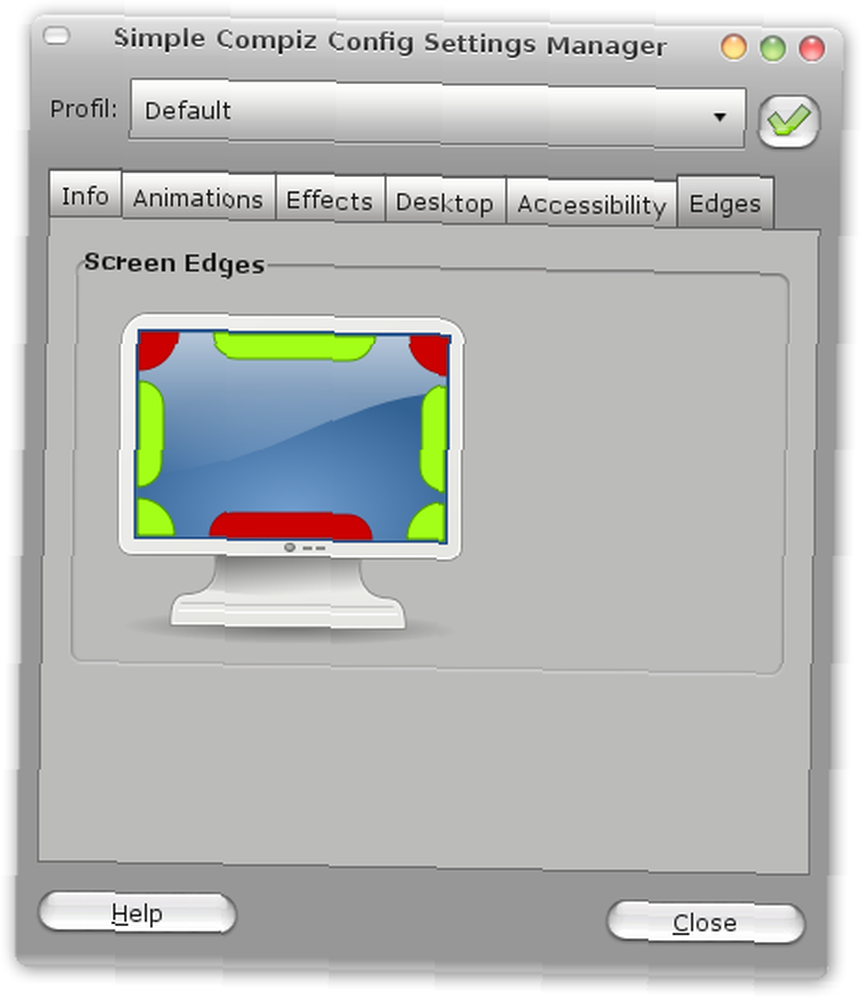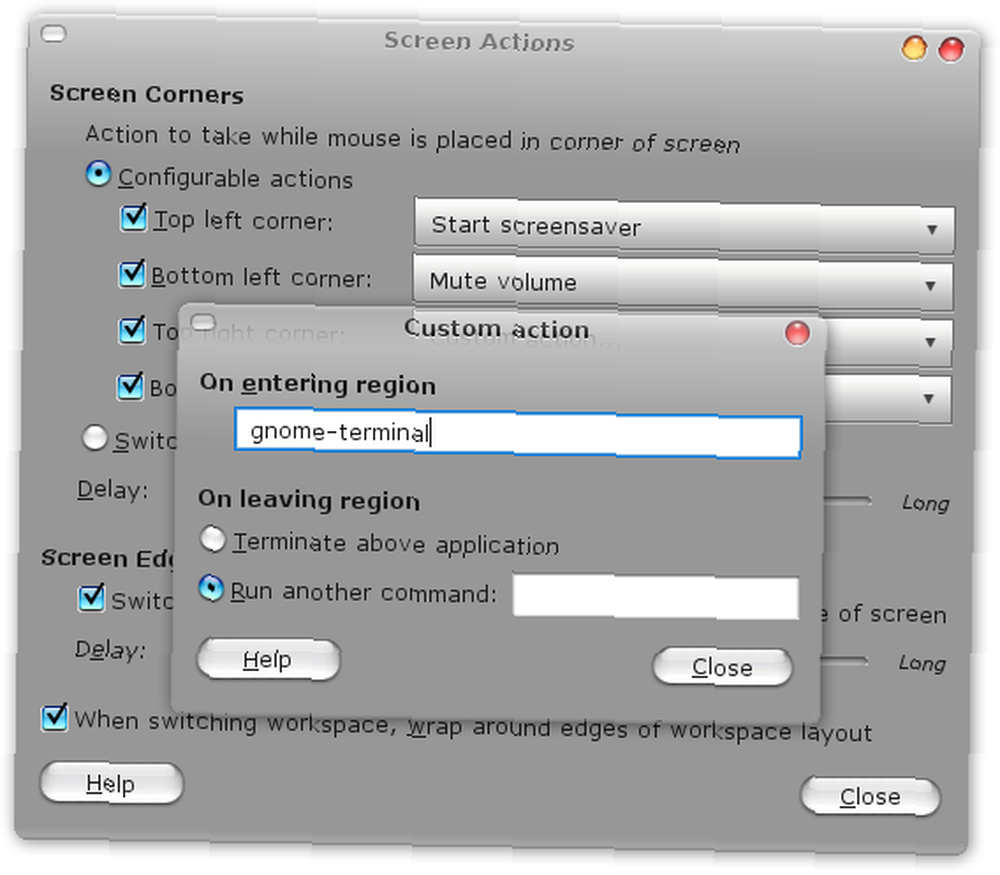Gabriel Brooks
0
789
133
 Pokud jste ten, kdo usiluje o větší produktivitu na počítačích, pravděpodobně víte, že přepínání mezi klávesnicí a myší uprostřed vaší práce je tak bolestivé. Zatímco nadšenci z klávesnice mohou používat klávesové zkratky, aby zůstali na klávesnici. 10 Užitečné klávesové zkratky pro Ubuntu, které nemusíte vědět 10 Užitečné klávesové zkratky pro Ubuntu, které byste možná nevěděli, co když většinou komunikujete s myší? Nebo co když si nepamatujete klávesové zkratky?
Pokud jste ten, kdo usiluje o větší produktivitu na počítačích, pravděpodobně víte, že přepínání mezi klávesnicí a myší uprostřed vaší práce je tak bolestivé. Zatímco nadšenci z klávesnice mohou používat klávesové zkratky, aby zůstali na klávesnici. 10 Užitečné klávesové zkratky pro Ubuntu, které nemusíte vědět 10 Užitečné klávesové zkratky pro Ubuntu, které byste možná nevěděli, co když většinou komunikujete s myší? Nebo co když si nepamatujete klávesové zkratky?
Řešením jsou akce na obrazovce. Linux nabízí řadu způsobů, jak zahájit akce na obrazovce. Zde jsou dva způsoby, jak získat akce na obrazovce na ploše Ubuntu (bude to fungovat i pro další distros. Nabídky a jména se mohou lišit):
Použití Compiz Fusion
Předpokládám, že máte Compiz Fusion. Jinak si ji můžete nainstalovat přes Synaptic.
Nyní postupujte podle těchto kroků a získejte akce na obrazovce
-
- Nainstalujte Simple Compizconfig-settings-manager. To lze provést zadáním následujícího příkazu na terminálu sudo apt-get install simple-ccsm
- Přejděte do části Systém> Předvolby> Simple Compiz Config Settings Manager
- Vyberte kartu hrany. Klikněte na jakoukoli oblast označenou jako přečtená a vyberte akci, kterou chcete provést, když přesunete myš na tuto konkrétní hranu / oblast obrazovky.
Můžete to také udělat ze Správce nastavení CompizConfig (ccsm), pokud máte nainstalovaný a nechcete instalovat jednoduchý správce nastavení compizconfig (ano, vím, jména jsou docela hrstka). Chcete-li to provést pomocí ccsm, přejděte na záložku vázání, kde najdete měřítko, expo, otočte krychli a pluginy přepínačů směn a zde najdete možnost specifikovat “horké oblasti” odkud chcete efekty vyvolat.
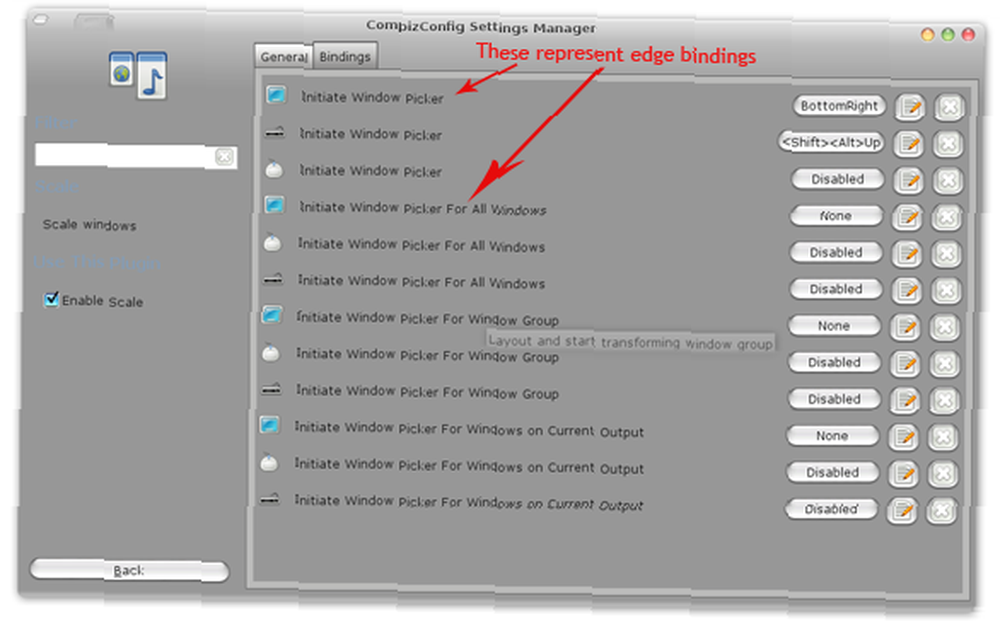
Použití Brightside
Compiz Fusion poskytuje způsob, jak získat akce na obrazovce, ale není to nutně nejlepší způsob. Pro jeden to umožňuje spouštět efekty a pouze přepínače výřezů. Další aplikací pro vytváření akcí na obrazovce je Brightside. Chcete-li použít Brightside, postupujte takto:
- Nainstalujte Brightside zadáním následujícího příkazu:
sudo apt-get install brightside
- Po dokončení instalace zadejte
vlastnosti brightside
na terminálu.
- Zobrazí se následující okno. Povolte akce na obrazovce, jak chcete. Můžete také vytvářet akce pro všechny pro rohy a hrany obrazovky. Můžete ztlumit hlasitost, spustit spořič obrazovky, zabránit spuštění spořiče obrazovky, vstoupit do pohotovostního režimu DPSM, pozastavit nebo vypnout režim, přepínat plochu.
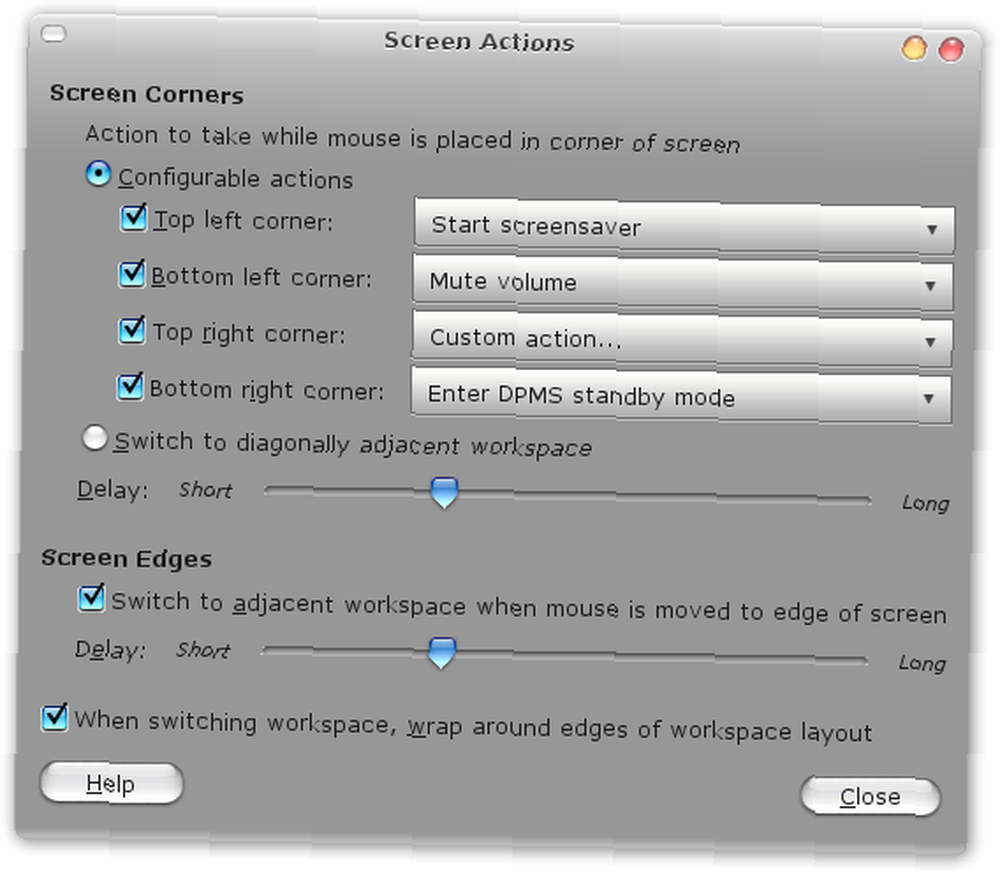
Je tu ještě jedna věc, kterou můžete udělat sami, což z Brightside zabije. Je to schopnost spouštět vlastní příkazy v jakémkoli rohu. To otevírá širokou škálu možností. Můžete se připojit a odpojit připojení k internetu, vypnout, restartovat, otevřít terminály a co ne. Možnosti jsou zde omezeny pouze vaší fantazií!
Pokud použijete obě metody, budete mít v každé oblasti dvě akce! Pečlivé plánování to může být užitečné, ale pokud uvidíte věci, které jste neočekávali, ujistěte se, že nepoužíváte obě metody!
Líbí se vám koncept akcí na obrazovce? Používáte nějaké jiné aplikace? Co uživatelé KDE dělají? (Když jsem používal KDE cestu zpět, bývalo to Control Center, Desktop -> Chování oken, “Pokročilý”?? tab -> “Hranice aktivní plochy”??) Je to stále stejné v KDE 4.x ?
(Autor) Varun Kashyap - programátor, technologický nadšenec, blogger, který pevně věří v otevřený zdroj. Navštivte jeho blog TechCrazy, kde se zabývá nejnovějšími články na webu, technickými tipy, vylepšeními a hacky!